
Use os plug-ins de efeito no GarageBand para iPhone
Plug-ins de efeito servem para dar forma e aprimorar o som das suas músicas de várias maneiras. Vários sons conhecidos de músicas populares são criados com efeitos. Os efeitos incluem reverberação, compressores e atrasos. Também é possível utilizar vários plug-ins em cada trilha individual e alterar a ordem em que eles afetam o som.
Tipos de efeito
O GarageBand inclui uma variedade de plug-ins de efeito que podem ser usados nas trilhas das músicas:
Bitcrusher: um bitcrusher cria distorção ao reduzir a taxa de amostragem e a profundidade de bits do sinal. O resultado é um som digital de baixa fidelidade similar ao de vídeo games e baterias eletrônicas antigos.
Compressor: um compressor ajusta o volume do som para suavizar as mudanças bruscas de nível. Compressores podem adicionar força e definição à trilha, fazendo com que ela se destaque do resto.
Delay: o efeito de delay repete o som como um eco. Ele pode adicionar um sentido sutil de espaço ao som ou criar a impressão de que uma voz ou instrumento está em uma sala grande ou caverna.
Distorção: os efeitos de distorção e saturação alteram o timbre do som original, deixando-o “sujo” ou “impreciso”.
EQ: o EQ (abreviação de equalizador) permite alterar o nível das frequências selecionadas do som. Você pode usar o EQ para fazer alterações sutis ou dramáticas nas músicas.
Modulação: os efeitos de modulação, como coro, flanger e phaser repetem o som junto com o original, mas trocam ou modulam o som repetido durante a reprodução. O resultado, na maioria das vezes, é um efeito tremulante ou girante nas vozes e instrumentos.
Reverberação: a reverberação simula os reflexos naturais do som em um espaço fechado. Ela pode adicionar definição e presença a vozes e instrumentos, adicionar ambiência ao som ou simular salas diferentes e outros ambientes acústicos.
Tremolo: o tremolo aumenta e diminui o volume de um som em intervalos regulares, criando um efeito oscilante.
Transformador Vocal: o Transformador Vocal altera a altura tonal e o timbre da voz.
Visualize os plug-ins de uma trilha
Você pode visualizar os plug-ins de uma trilha ao tocar um instrumento ou quando a trilha do instrumento estiver selecionada na visualização de Trilhas.
Toque no botão “Controles da Trilha”
 na barra de controles e toque em “Plug-ins e Equalizador”.
na barra de controles e toque em “Plug-ins e Equalizador”.No iPhone SE, toque no botão Ajustes
 na barra de controles, toque em “Controles da Trilha” e toque em “Plug-ins e Equalizador”.
na barra de controles, toque em “Controles da Trilha” e toque em “Plug-ins e Equalizador”.
Adicione um plug-in
Toque no botão Controles de Trilha na barra de controles, toque em Plug-ins e Equalizador e, em seguida, toque em Editar.
No iPhone SE, toque no botão Ajustes na barra de controles, toque em “Controles da Trilha” e toque em “Plug-ins e Equalizador”.
Toque no botão Adicionar Plug-in
 em um dos slots vazios de plug-in ou toque no nome do plug-in que deseja substituir.
em um dos slots vazios de plug-in ou toque no nome do plug-in que deseja substituir.Toque em um plug-in da lista.
Não é possível substituir os plug-ins Compressor e EQ Visual. Caso queira desativá-los, consulte Ative ou desative um plug-in.
Altere a ordem dos plug-ins
Toque no botão Controles de Trilha na barra de controles, toque em Plug-ins e Equalizador e, em seguida, toque em Editar.
No iPhone SE, toque no botão Ajustes na barra de controles, toque em “Controles da Trilha” e toque em “Plug-ins e Equalizador”.
Toque na alça à direita do plug-in e arraste-a para cima ou para baixo até a posição desejada, depois libere-a.
Ative ou desative um plug-in
Toque no botão Controles de Trilha na barra de controles e toque em Plug-ins e Equalizador.
No iPhone SE, toque no botão Ajustes na barra de controles, toque em “Controles da Trilha” e toque em “Plug-ins e Equalizador”.
Toque no botão Liga/Desliga do plug-in
 para ativá-lo ou desativá-lo.
para ativá-lo ou desativá-lo.
Altere os ajustes do plug-in
Toque no botão Controles de Trilha, toque em “Plug-ins e Equalizador” e toque no nome do plug-in.
No iPhone SE, toque no botão Ajustes na barra de controles, toque em “Controles da Trilha” e toque em “Plug-ins e Equalizador”.
Arraste os controles para alterar os ajustes.
É possível alterar os ajustes ao tocar um instrumento para ouvir como o som é alterado em tempo real.
Ao terminar, toque no nome do plug-in para fechar os ajustes.
Utilize o EQ Visual
Você pode utilizar o plug-in EQ Visual para otimizar o som das suas trilhas e músicas ajustando o nível dos três intervalos ou bandas das frequências: grave, médio e agudo.
Toque no botão Controles de Trilha na barra de controles, toque em Plug-ins e Equalizador e, em seguida, toque em EQ Visual.
No iPhone SE, toque no botão Ajustes na barra de controles, toque em “Controles da Trilha” e toque em “Plug-ins e Equalizador”.
Proceda de uma das seguintes maneiras:
Ajuste uma banda do EQ: Toque no ponto colorido de uma banda do EQ para ativá-lo e, em seguida, arraste-o para cima ou para baixo para elevar ou reduzir o nível da banda. Arraste para a direita ou para a esquerda para alterar a frequência da banda.
Toque duas vezes no ponto para movê-lo à posição original.
Aumentar ou diminuir o ganho geral: Arraste o controle Ganho, à direita, para cima ou para baixo.
Utilizar o Analisador: Clique no botão Analisador e, em seguida, toque em um instrumento ou uma região na trilha selecionada.
Ao tocar um instrumento ou região, a curva de frequência da trilha aparece na tela do EQ, mostrando quais as frequências mais fortes e mais suaves. Você pode ajustar as bandas do EQ enquanto observa a curva de frequência.
Clique no botão Analisador novamente para desativá-lo.
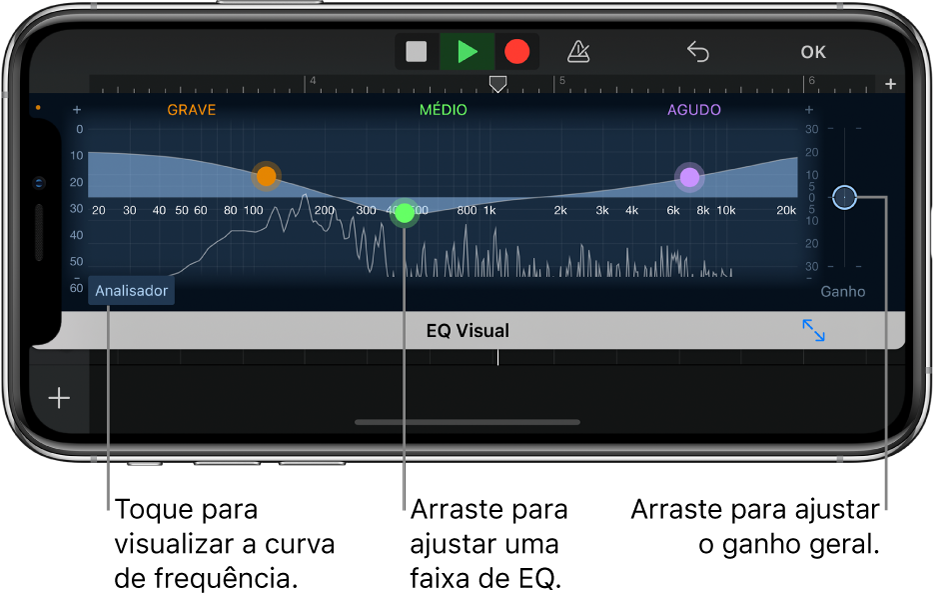
Toque em OK ao terminar.
Remova um plug-in
No iPhone SE, toque no botão Ajustes na barra de controles e toque em “Controles da Trilha” antes de tocar em “Plug-ins e Equalizador”.
Toque no botão Remover Plug-in
 e toque no botão Apagar.
e toque no botão Apagar.Nota: Não é possível remover os plug-ins Compressor e EQ Visual.
Toque em OK ao terminar.
Ative Extensões Audio Unit Projetadas pela Apple
Há diversas Extensões Audio Unit incluídas no iOS que você pode usar nas músicas do GarageBand.
Feche o GarageBand.
Abra o aplicativo Ajustes, role para baixo na barra lateral e toque em GarageBand.
Toque para ativar “Ative Extensões Audio Unit Projetadas pela Apple”.
Os plug-ins aparecem na lista de Extensões Audio Unit quando você adiciona um plug-in à trilha.
